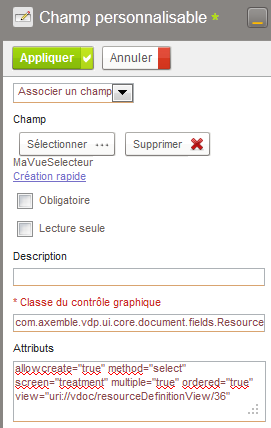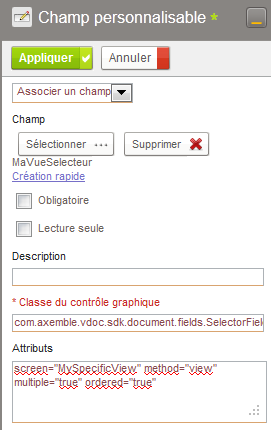View as data selector
L’idée est dans cet article d’expliquer comment utiliser les vues Process comme sélecteurs dans les processus, les réservoirs de données, les développements basés sur le framework graphique, …
En effet, si ces vues de données sont au départ destinées à de la visualisation sur le portail ou sur un site WEB, il est également possible de devoir sélectionner des données dans ces vues dans le cadre d’un processus.
Exemple : soit une vue listant de manière spécifique des utilisateurs de l’annuaire (filtre et vue spécifique avec un affichage de la photo par exemple). On souhaite depuis un processus permettre aux intervenants de choisir une ou plusieurs personnes dans cette vue; ensuite, cette information permettra de poursuivre naturellement la vie du processus. Aucun besoin de nouveau développement, il est possible de se baser sur ce développement de vue pour construire le sélecteur.
La manière de procéder va être détaillée en fonction du type de vue : vue standard processus ou réservoir de données, et vue spécifique issue d’un provider de vue.
Mise en place
Le paramétrage utilise la notion d’élément externe. Seul le cas “général” sera traité ici.
Dans le cas des réservoirs de données, il est préférable d’utiliser les éléments “donnée ou liste de données”.
- Etape 1 - Création du champ “Élément externe” : dans la liste des champs, au niveau de la version de processus, ajouter un nouveau champ de type “Élément externe”. Spécifier s’il s’agit d’un stockage simple ou multiple.


- Etape 2 - Dans le designer de formulaire, ajouter un élément “Champ personnalisable”
Si cette manipulation est réalisée avec une vue du réservoir de données, le designer de formulaire transformera automatiquement l’élément en élément “Donnée” ou “Liste de données”.
Les captures d’écrans ci-dessus sont un peu ancienne, la classe du contrôle graphique sera désormais selector et les attributs sont désormais listés les uns à la suite des autres (retour à la ligne), sans guillemet (ex : method=select).
Source : https://wiki.myvdoc.net/xwiki/bin/view/Dev+Floor/HowToUseResourceSelectorFields